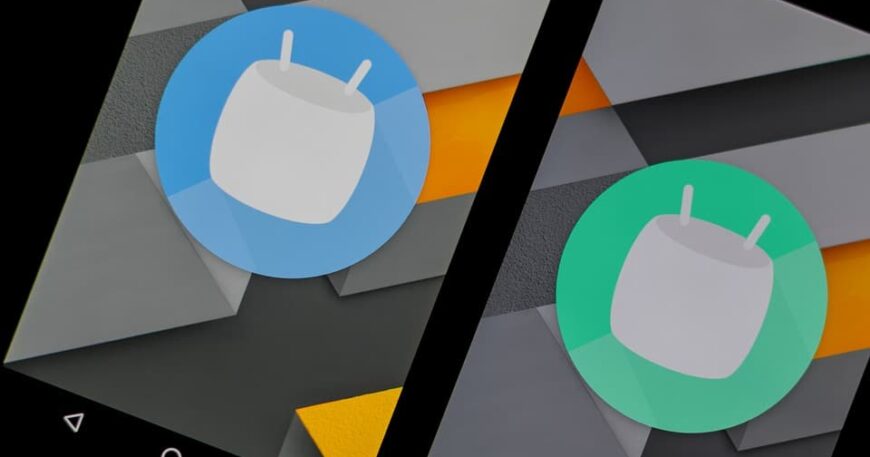L’utilizzo della posta elettronica sugli smartphone è ormai una consuetudine. Di conseguenza, abbiamo necessità di configurare il nostro indirizzo di posta elettronica sul nostro dispositivo mobile (che sia uno smartphone o un tablet) per poter sincronizzare (e quindi inviare o visionare i messaggi) che giungono sul nostro account. Vediamo, allora, passo dopo passo, come configurare Zimbra su Android.
Come configurare l’e-mail su un device Android.
La procedura – che vale per Zimbra Mail o per qualunque altro provider di posta elettronica – è abbastanza semplice: basterà seguire alcuni passaggi e in poco tempo avremo la nostra e-mail configurata sul nostro dispositivo mobile tramite l’app Zimbra Mail.
- Andiamo in “Impostazioni” sul nostro smartphone Android e clicchiamo su “Account e Sincronizzazione”. A questo punto selezionate la voce “Posta Contatti Calendario”. In alternativa, tappate l’icona del programma di posta e procedete al passo 3 con la configurazione manuale.
- Una volta giunti a questa voce, dobbiamo procedere cliccando su “Aggiungi Account” e selezionare il tipo di account che dovremo impostare scegliendo “Email” o “Microsoft Exchange ActiveSync”. Una volta fatto questo, dovremo inserire l’indirizzo e-mail del nostro account di posta Zimbra per configurarlo sul nostro dispositivo mobile. Procediamo inserendo anche la password e terminiamo l’operazione cliccando su “Avanti”.
- Terminata questa prima fase, dovremo procedere la “Configurazione Manuale” e andare ad inserire nuovamente indirizzo e-mail Exchange e password e spuntare su “Connessione protetta SSL”. In questa fase è necessario conoscere le impostazioni del server mail per Zimbra ed eventualmente inserirle se richieste.
- Completata anche questa fase di impostazioni, possiamo cliccare su “Avanti” e concludere la nostra operazione di configurazione e procedere con l’ultimo passaggio, quello relativo alla sincronizzazione di tutti i servizi email con Android come la lettura delle e-mail, del calendario o dei contatti. Per attivare queste funzionalità, basterà cliccare sulla spunta dei servizi di sincronizzazione. Per maggiori informazioni, sarà possibile approfondire questa parte dedicata alla sincronizzazione in questo precedente articolo in cui abbiamo visto come risolvere i problemi con le notifiche push delle e-mail su smartphone Android.
Adesso che abbiamo impostato tutto a dovere, avremo finalmente configurato l’accesso al nostro account di post Zimbra direttamente dal dispositivo mobile Android.
Per avere maggiori informazioni riguardo il client di posta Zimbra, potete contattare un nostro esperto o richiedere una demo.